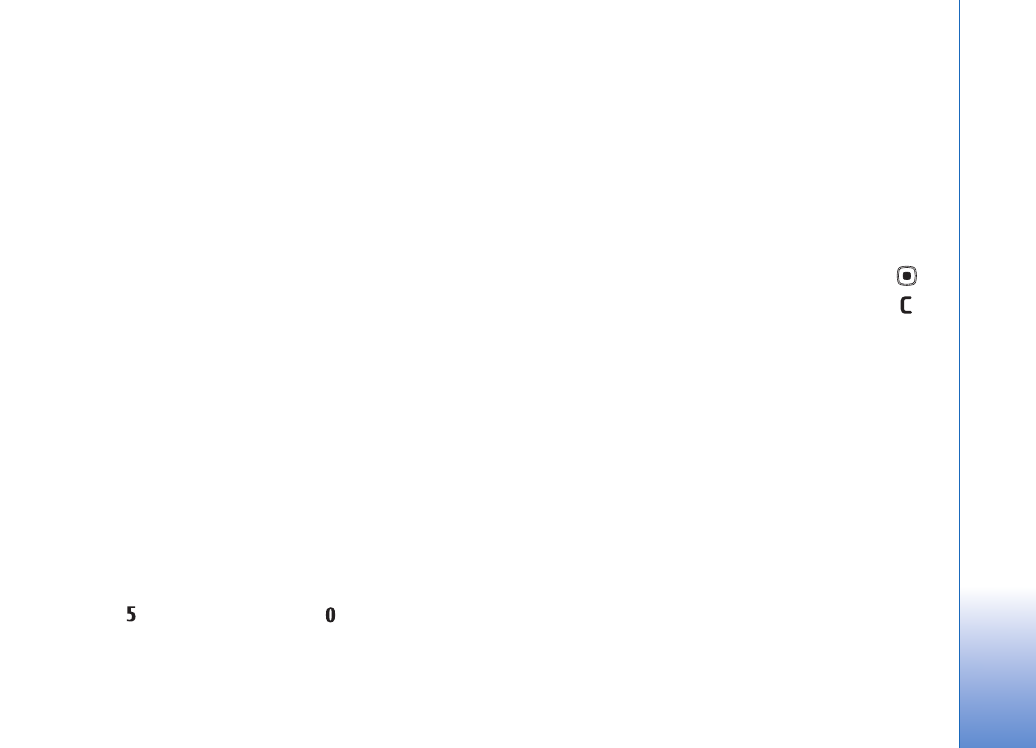
Online utskrift
Du kan bruke programmet
Online-utskrift
til å skrive
ut bilder på nettet og bestille ulike produkter med det
valgte bildet, for eksempel kopper og musematter.
De tilgjengelige produktene avhenger av
tjenesteleverandøren.
Hvis du vil bruke
Online-utskrift
, må du abonnere på
tjenesten hos en tjenesteleverandør for Internett-utskrift
og ha minst én konfigurasjonsfil for utskriftstjenester
installert. Filene fås hos leverandører av utskriftstjenester
som støtter
Online-utskrift
.
Du kan bare skrive ut bilder som er i JPEG-format.
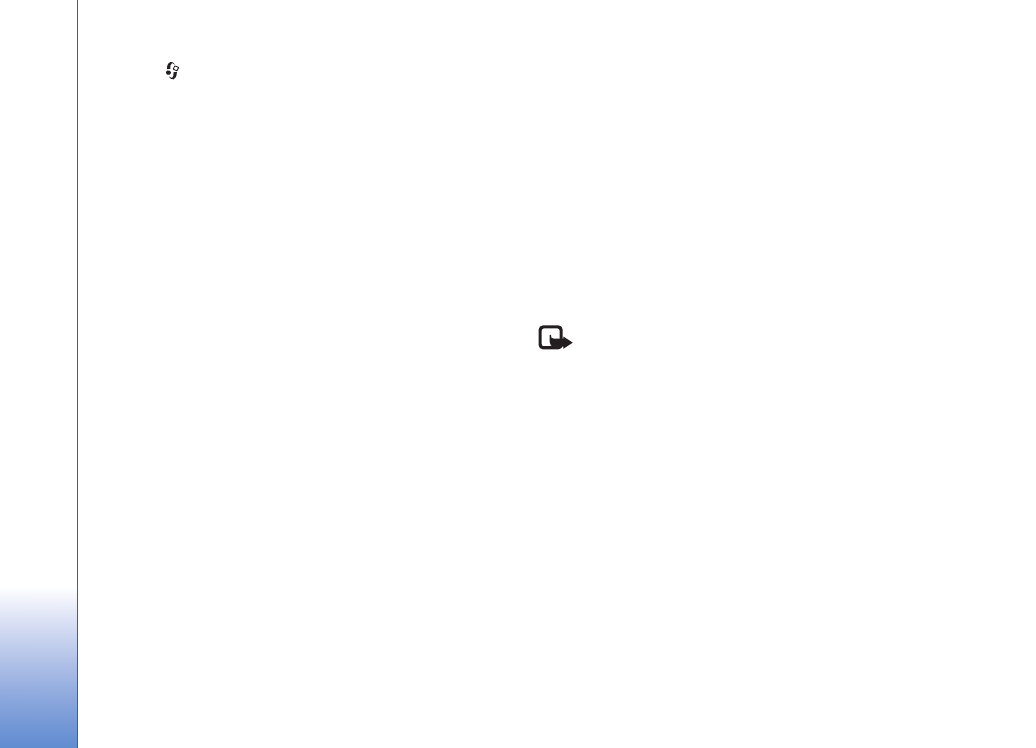
Galleri
38
1
Trykk
og velg
Galleri
>
Bilder/video
. Velg ett eller
flere bilder og deretter
Valg
>
Skriv ut
>
Bestill
utskrifter
.
2
Velg en tjenesteleverandør fra listen.
3
Velg
Valg
og deretter blant følgende:
Åpne
– for å starte forbindelsen til
tjenesteleverandøren.
Fjern
– for å fjerne tjenesteleverandøren fra listen.
Hvis du fjerner den siste tjenesteleverandøren fra
listen, er ikke valget
Bestill utskrifter
tilgjengelig
før du har minst én konfigurasjonsfil installert.
Logg
– for å vise detaljene for tidligere bestillinger:
navnet på tjenesteleverandøren, totalsummen og
statusen på ordren.
Når du er koblet til tjenesteleverandørens server, åpnes
visningen for bildeforhåndsvisning, og bildet du valgte
i
Galleri
, vises.
4
Velg
Valg
og deretter blant følgende:
Forhåndsvisning
– for å vise bildet før du bestiller en
utskrift. Bla opp eller ned for å vise bildene.
Bestill nå
– for å sende bestillingen.
Endre bestillingsdetaljer
– for å justere
produktdetaljene for og antall eksemplarer av det
valgte bildet. I visningen for produktbestilling kan du
velge hvilket produkt og hvilken type du vil bestille. De
tilgjengelige valgene og produktene varierer i henhold
til tjenesteleverandøren.
Bla til venstre eller høyre for å vise og endre
bildedetaljene for de andre bildene i bestillingen.
Endre kundeinfo
– for å endre kunde- og
bestillingsinformasjonen. Du kan kopiere
kundeinformasjonen fra kontakter.
Legg til bilde
– for å legge til flere bilder i bestillingen.
Fjern bilde
– for å fjerne bilder fra bestillingen.
Logg
– for å vise detaljene for tidligere bestillinger.
Når bestillingen er sendt, vises
Bestilling sendt
.